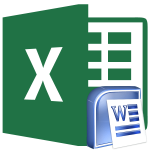
Како уметнути сто из Екцела у Ворд: упутства
Детаљан водич за пренос стола од програма Мицрософт Екцел у Мицрософт Ворд.
Навигација
Пакет Мајкрософт Офис. - Ово је најбољи алат (програми), дизајнирани да раде са различитим врстама докумената. То укључује апликацију Мицрософт Екцел.Са којим је лако и практично креирати и уређивати различиту врсту стола. Ова апликација не користи само обични корисници личних рачунара, већ и високи стручњаци из различитих области активности.
Барем прилог Мицрософт Екцел. и створен је посебно за рад са столовима, понекад постоји потреба за преношењем стола из Екцел У уређивачу текста Реч.који је такође укључен у пакет Мајкрософт Офис..
У овом чланку ћете пронаћи неколико метода преноса табела Екцел у Реч..
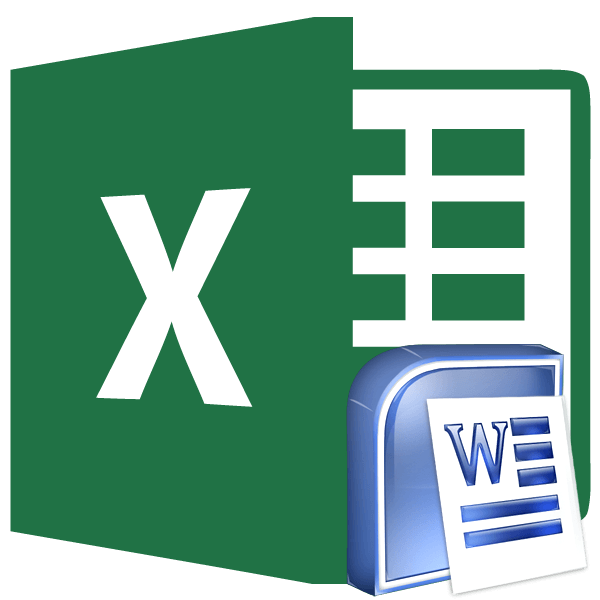
Слика 1. Упуте за пренос стола са Мицрософт Екцел-а у Мицрософт Ворд.
Како уметнути сто из Екцела у Ворд: упутства
Пошто су оба програма део једног пакета, међу собом комуницирају. Постоји неколико метода за пренос информација од једног уредника у други, задржавајући свој почетни изглед.
Прво метода: Стандардна копија / уметак
Мицрософт Екцел., у суштини је о истом уређивачу текста као Мицрософт Ворд., изузев методе обележавања странице. Стога да пренесе информације у текстуални документ са њега на исти начин као и од било којег другог уређивача текста. То се ради на следећи начин:
Корак 1.
- Отворите документ са столом у уређивачу Мицрософт Екцел., и са мишем, истакните његов садржај.
- Кликните десним тастером миша на наменски простор и на листи која се појављује изаберите локацију " Копија».
- Такође можете да кликнете на дугме са истом именом на траци са алаткама који се налази на врху главног прозора програма или кликните комбинацију тастера " Цтрл + Ц.».
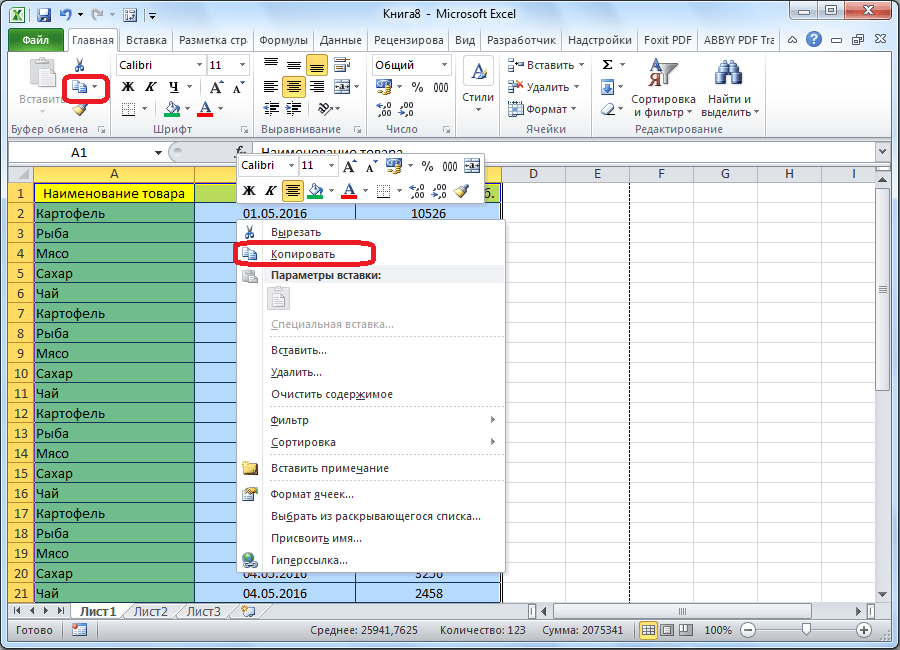
Слика 2. Копирање садржаја документа "Екеле".
Корак 2..
- Једном када сте копирали сто у међуспремник, покрените апликацију Мајкрософт Офис., Креирајте нови документ или отворите претходно створени текст са текстом.
- Изаберите место где желите да убаците копирану таблицу и кликните десним тастером миша на њега. На листи која се појављује у подешавањима уметања, изаберите Локација " Сачувајте почетно форматирање».
- Као у случају копирања, можете користити дугме са истим именом ( Уметнути) на траци са алаткама или користите комбинацију кључа " Цтрл + В.».
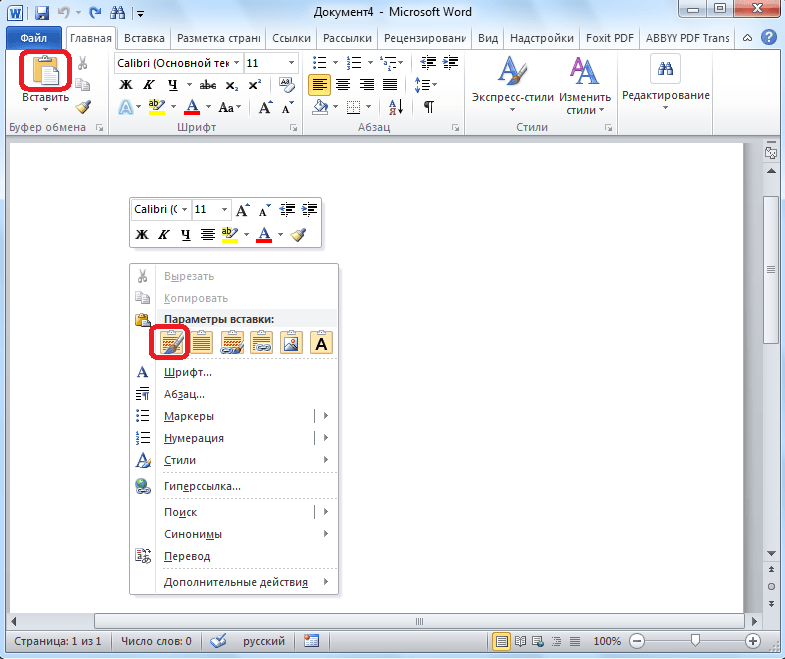
Слика 3. Уметање стола у "Вордовски документ".
Корак 3..
- Након извршеног одступања, копирању Екцел Табела ће се одложити на ваш "Вордвски" документ у свом оригиналном облику. Поред тога, сада можете додати нове редове и ступце табеле директно у уредник. Реч..
- Једини минус овог начина преноса је да ако је табела прешироко, једноставно се не уклапа у потпуности у документу "Вордовски". Стога, пре него што убаците таблицу, проверите да ли је погодна величина и уклапа се у област странице "Вордск".
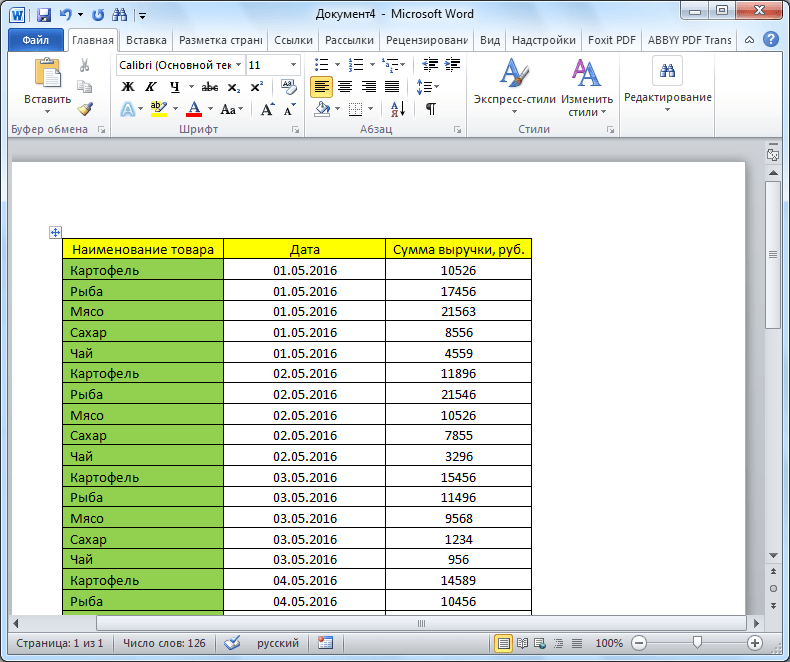
Слика 4. крајњи резултат уметања на први начин.
Метода Друго: Специјални уметак
Овај начин преноса табеле од Екцел у Реч. разликује се од претходне које ће се табела додати у текстуални документ као слику и уредити га Мицрософт Ворд. То ће бити немогуће. Међутим, ова метода уметања је значајна у томе што вам омогућава да ставите чак и широк сто у документ, који ће се аутоматски компримирати на величину лима "Вордск". " Морате да извршите следеће радње:
Корак 1.
- Отворите документ са столом у Мицрософт Екцел. И, као прошли пут копирајте садржај документа један од горе описаних метода.
- Лансирање Мицрософт Ворд., Креирајте нови или отворите већ створени документ и поставите курсор на место где је убачен табелу.
- Даље, на траци са алаткама под дугметом " Уметнути»Кликните на мали старији и на листи која се појави кликните на линију" Специјални уметци».

Слика 5. Прелазак на алат за посебан уметак.
Корак 2..
- У појављују се прозору са параметрима уметања на левој страни, инсталирајте маркер насупрот линијском језику " Везати", И у колони се зове" како»Изаберите линију" Мицрософт Екцел лист (објект)».
- Да бисте наставили, кликните на "дугме" У реду».
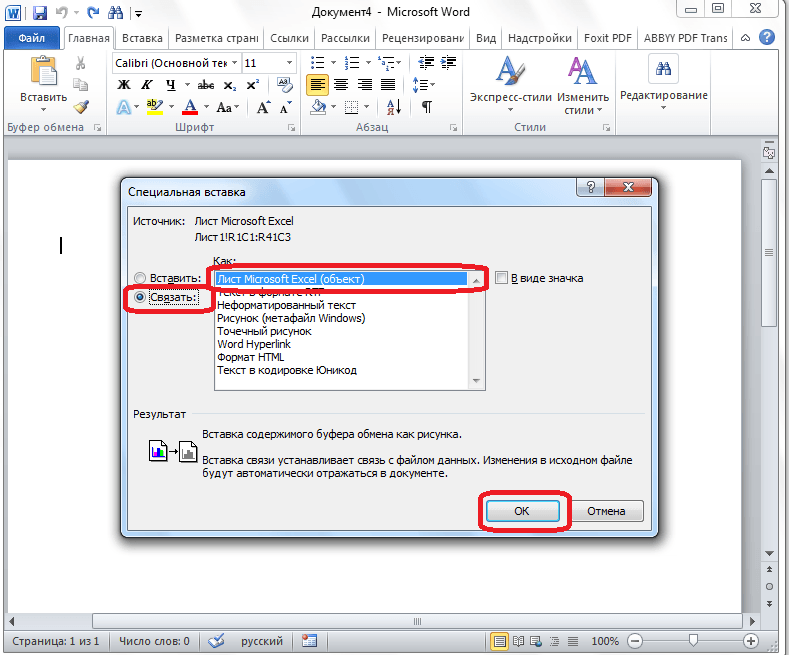
Слика 6. Постављање параметара.
Корак 3..
- Стога ће се табела додати у документ као цртеж. Уредите његов садржај или додајте нове колоне, нећете радити, али његова ширина ће се прилагодити величини лима.
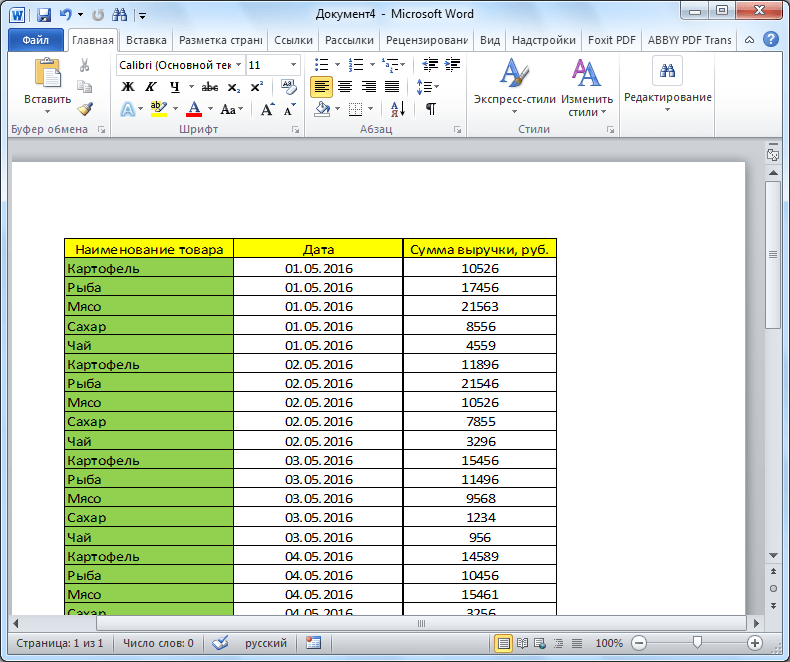
Слика 7. Коначни уметник резултат у другој методи.
Трећа метода: Увоз из датотеке
Ова метода уметања стола у "Вордовски" документ не захтева учешће програма уопште Мицрософт Екцел.. Цео процес уметања врши се кроз програм Мицрософт Ворд. На следећи начин:
Корак 1.
- Покрените уредника текста Мицрософт Ворд., Креирајте нови или отворите готов документ, проширите картицу " Уметнути"А на панелу са алаткама у одељку" Текст»Кликните на" дугме " Објекат».
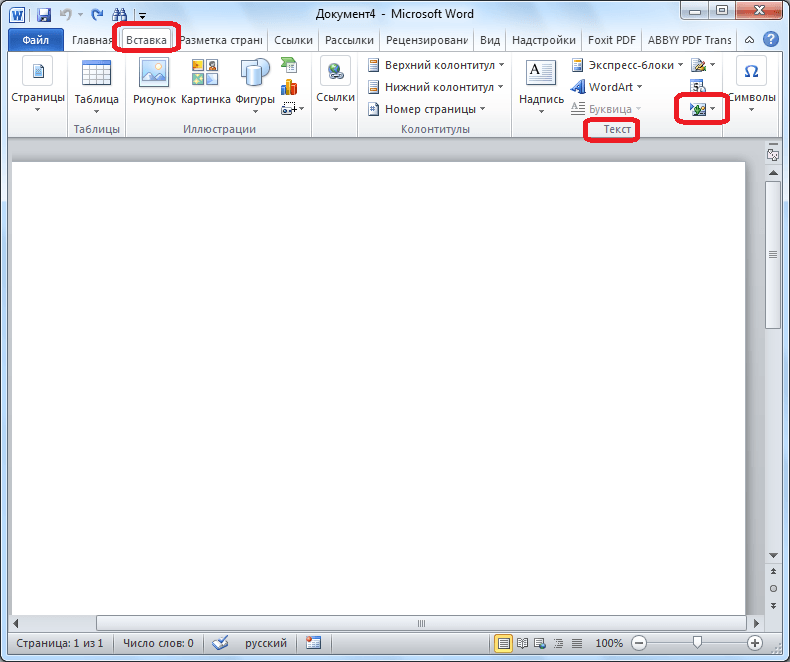
Слика 8. Идите на алатку за уметање објекта.
Корак 2..
- У прозору који се отвара, морате да одете на картицу " Стварање из датотеке."И кликните на дугме" Преглед».
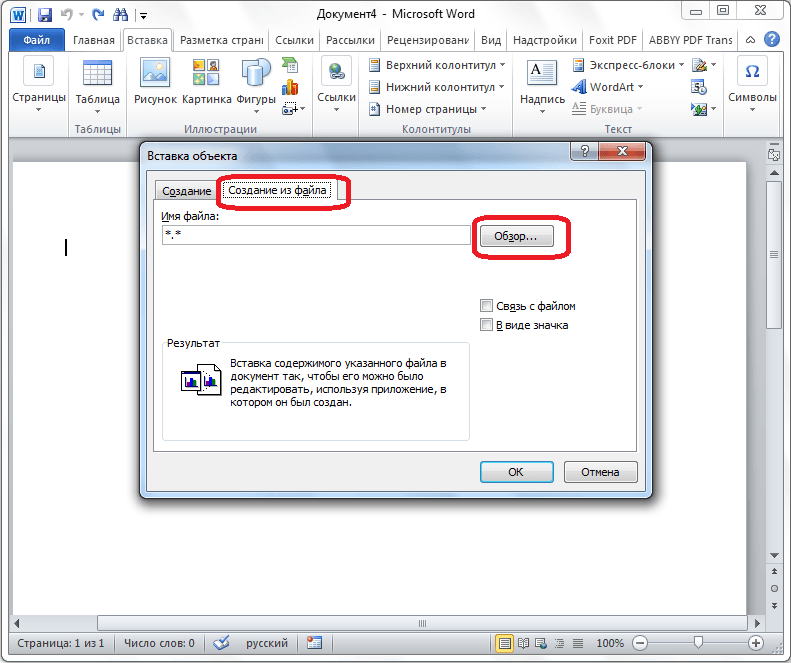
Слика 9. Отварање диригента.
Корак 3..
- Прозор проводника ће бити отворен. Морате да нађете на рачунару "Екеле" датотеку са које желите да пренесете таблицу на Мицрософт Ворд..
- Означите жељену датотеку са левим дугметом миша кликните на "дугме" Уметнути"И у прозору" Уметните предмет»Кликните на" дугме " У реду».
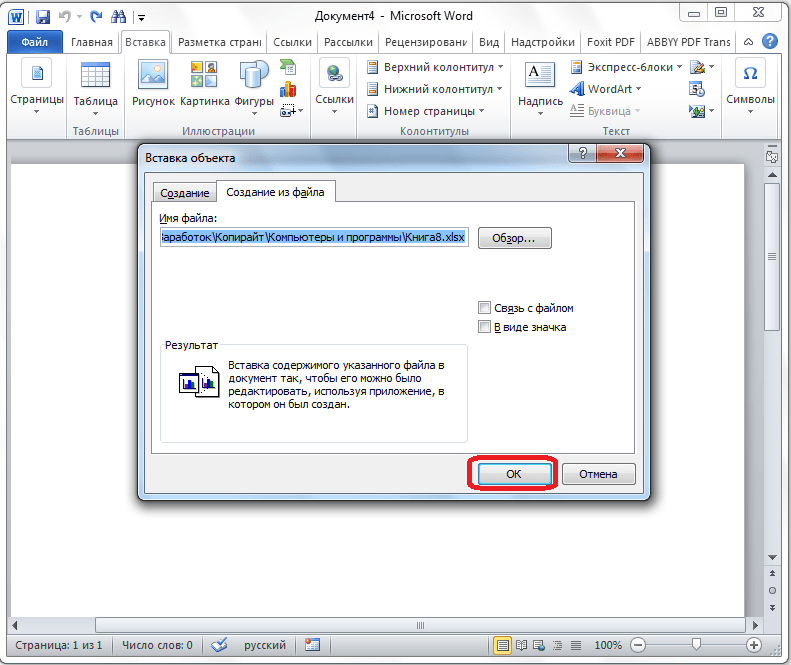
Слика 10. Претражите жељени документ и увозите његов садржај у Ворд-у.
Корак 4..
- Табела из одабране датотеке биће уметнута у документ. Реч. Такође у облику слике. Међутим, насупрот другом начину уметања, документу Реч. Апсолутно је све садржај документа "Екеле" учитан, као што је приказано на слици испод.
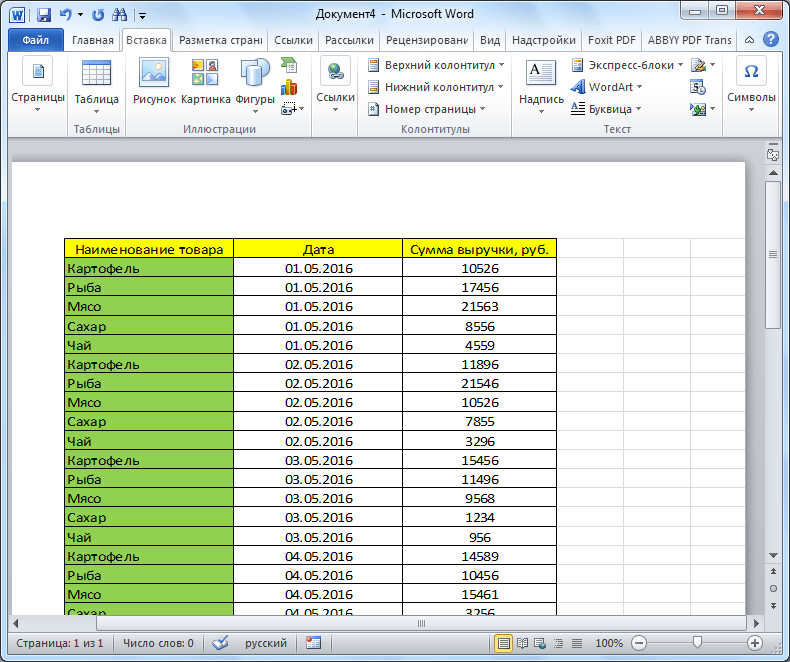
Слика 11. Крајњи резултат уметања у уметницима.
- Ако планирате да користите ову методу, препоручује се уклонити све преко стола преко уредника Мицрософт Екцел..
